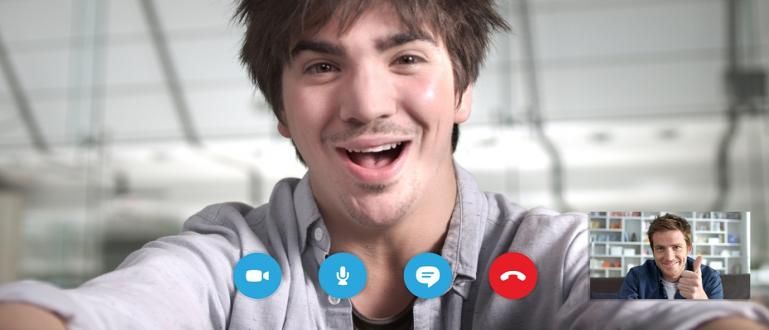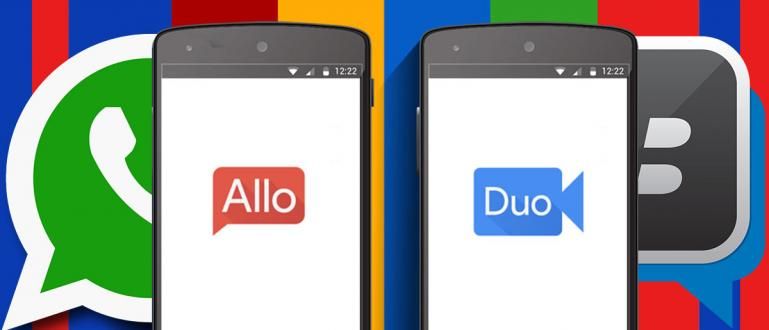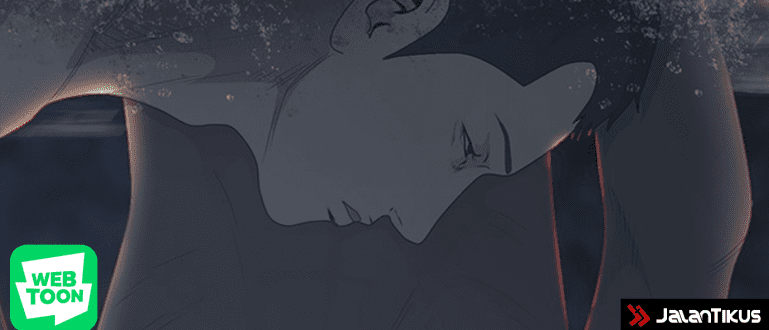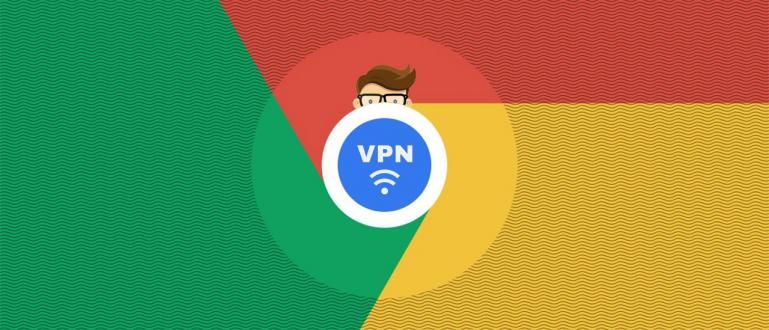See rakendus on väga keerukas, saate igas nutitelefoni installitud rakenduses automaatselt erinevat helitugevust reguleerida.
Tänapäeva Android-nutitelefonid või -tahvelarvutid on üha keerukamad. Tänu sellele saate teha peaaegu kõike riistvara võimas, pidevalt arenev operatsioonisüsteem ja tugi paljudele saadaolevatele väga erinevate funktsioonidega rakendustele. Lisaks toetavad mõned nutitelefonid ka mitme akna funktsioone, näiteks arvutis.
Nüüd Androidil on tavaliselt eraldi helitugevuse seadistus, nimelt multimeedia helitugevus ja helinate helitugevus. Kahjuks sageli, kui me seda teeme multitegumtöö, näiteks oja video ja avage muid rakendusi, kui soovite reguleerida meediumiheli helitugevust, kuid selle asemel asendatakse helina helitugevus. Selle tulemusel peame parima kogemuse saamiseks helitugevuse tasemetega askeldama. Päris tüütu, kas pole? Nüüd Wonderhowtost teatati, et ApkVenuel on rakendus, mis saab helitugevust automaatselt reguleerida siin.
- Iidne sõrmejälg, muudame kella ja kuupäeva, nii et nutitelefon lukustub!
- Mitte maagia, vaid maagia. Siin on, kuidas nutitelefoni sisse lülitada ilma toitenuppu vajutamata
- Kuidas kasutada Androidi arvutite mikrofonina
Edasijõudnud! Siit saate teada, kuidas igas Androidi rakenduses erinevat helitugevust määrata
1. Installige rakendus Volume Control

Kas rakendus nimega App Volume Control, mis võimaldab iga rakendust erineva helitugevusega automaatselt vastavalt oma soovile reguleerida. See on esitatud taotluse eeldus arendaja SpyCorp reguleerib helitugevust rakendusepõhiselt. Võtke see rahulikult, seda rakendust on väga lihtne kasutada, see ei vaja juurdepääsu juur ja täiesti tasuta.
Installige Google Play poest helitugevuse reguleerimise rakendus
2. Luba Juurdepääsetavus

Pärast selle installimist ja avamist peate rakenduse helitugevuse reguleerimiseks lubama juurdepääsetavuse sätted. Lihtsalt vajutage nuppu "Vajuta siia", et minna otse juurdepääsetavuse seadetele ja aktiveerida rakenduse helitugevuse juhtimine või avades seaded ja valides juurdepääsetavuse.
3. Määrake iga rakenduse jaoks erinev helitugevus

Kui juurdepääsetavuse seaded on lubatud, minge tagasi rakenduste helitugevuse reguleerimisse ja näete nüüd kõigi nutitelefoni installitud rakenduste loendit. Vajutage siit lihtsalt mis tahes rakendust, et helitugevust individuaalselt reguleerida.
Näiteks siin proovib Jaka valida BBM-i rakendust, järgmisel ekraanil näete 5 erinevat helitugevuse kategooriat. Nende hulgas meedia, toon ring, alarmid, teatised ja süsteemid. Lihtsalt lülitage see sisse ja määrake soovitud helitugevus.
4. Keela märguannete kuvamine (valikuline)

Nüüdsest seatakse helitugevus automaatselt erinevale tasemele iga kord, kui avate mõne konfigureeritud rakenduse. Üks asi, mida peate tegema, on avada rakenduse helitugevuse reguleerimise seaded ja keelata "Kuva teatis".
Kui te seda ei keela, kuvatakse rakendusest teade iga kord, kui see oma tööd edukalt teeb, ja kui see on liiga sage, on see kindlasti üsna tüütu. Sellega muutub teie helitugevus automaatselt, mida arvate?